PC에서 PlayStation VR2 잠금 해제 : 포괄적 인 가이드
PS VR2 소유자에게 SteamVR의 광대 한 라이브러리를 열망하는 사람에게는 그 경로가 항상 명확하지는 않았습니다. 지난 가을에 출시 된 소니의 60 달러짜리 어댑터는 갭을 연결하여 최소 시스템 요구 사항을 충족하는 경우 대부분의 최신 게임 PC와의 호환성을 가능하게합니다. 그러나 설정은 전적으로 플러그 앤 플레이가 아닙니다. PC 설정에 따라 일부 구성이 필요할 수 있습니다.
필수 장비
시작하기 전에 :
- PlayStation VR2 헤드셋
- PlayStation VR2 PC 어댑터 (AC 어댑터 및 USB 3.0 Type-A 케이블 포함)
- DisplayPort 1.4 케이블 (별도 판매)
- 무료 USB 3.0 Type-A Port (Sony는 확장 케이블 또는 외부 허브에 대해 조언하는 반면, 전원 허브가 작동 할 수 있음)
- Bluetooth 4.0 기능 (내장 또는 외부 어댑터를 통해)
- Steam 및 Steamvr 설치
- PlayStation vr2 앱 스팀에 설치되었습니다
- 2 개의 USB-C 충전 포트 및 케이블 감각 컨트롤러 용 ** (또는 소니 충전소)

시스템 호환성 점검 : Sony의 공식 PS VR2 PC 어댑터 준비 페이지를 사용하여 PC의 호환성을 확인하십시오.
단계별 연결 안내서
- 소프트웨어 설치 : Steam, SteamVR 및 PlayStation VR2 앱을 설치합니다.
- Bluetooth 페어링 : PC에서 Bluetooth를 활성화합니다. 각 SENSER 컨트롤러에서 PlayStation 버튼을 누르고 누른 상태에서 조명이 깜박일 때까지 버튼을 만듭니다. PC 설정에서 Bluetooth 장치로 추가하십시오. 내부 어댑터와 함께 외부 블루투스 어댑터를 사용하는 경우 장치 관리자의 내부 드라이버를 비활성화하십시오.
- 어댑터 설정 : PS VR2 어댑터를 USB 3.0 포트에 연결하고 DisplayPort 1.4를 통해 GPU에 연결하고 전력 어댑터를 연결 한 다음 PS VR2 헤드셋을 어댑터에 연결하십시오.
- (선택 사항) 하드웨어 가속 GPU 스케줄링 비활성화 : 최신 GPU (예 : NVIDIA RTX 40 시리즈)의 경우 Windows 그래픽 설정 에서이 설정을 비활성화하면 안정성이 향상 될 수 있습니다. 나중에 PC를 다시 시작하십시오.
- 시작 및 설정 : PS VR2 헤드셋의 전원. SteamVR을 시작하고 기본 OpenXR 런타임으로 설정 한 다음 PlayStation VR2 앱을 시작하십시오. 화면 지침에 따라 IPD, 디스플레이 거리 및 플레이 영역을 보정하십시오.
직접 연결 (어댑터없이)?
현재 어댑터가없는 직접 연결은 신뢰할 수 없습니다. 일부 사용자는 VirtualLink 지원 GPU (2018 년경)와 PlayStation VR2 앱을 사용하여 성공을보고했지만 이는 보장 된 방법이 아닙니다.
 집
집  항해
항해






 최신 기사
최신 기사
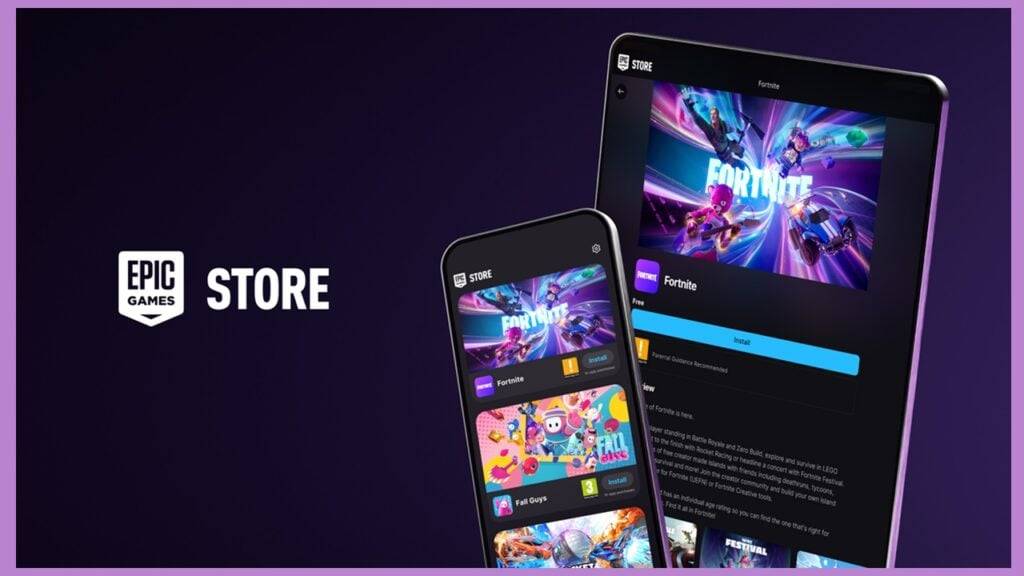









 최신 게임
최신 게임












